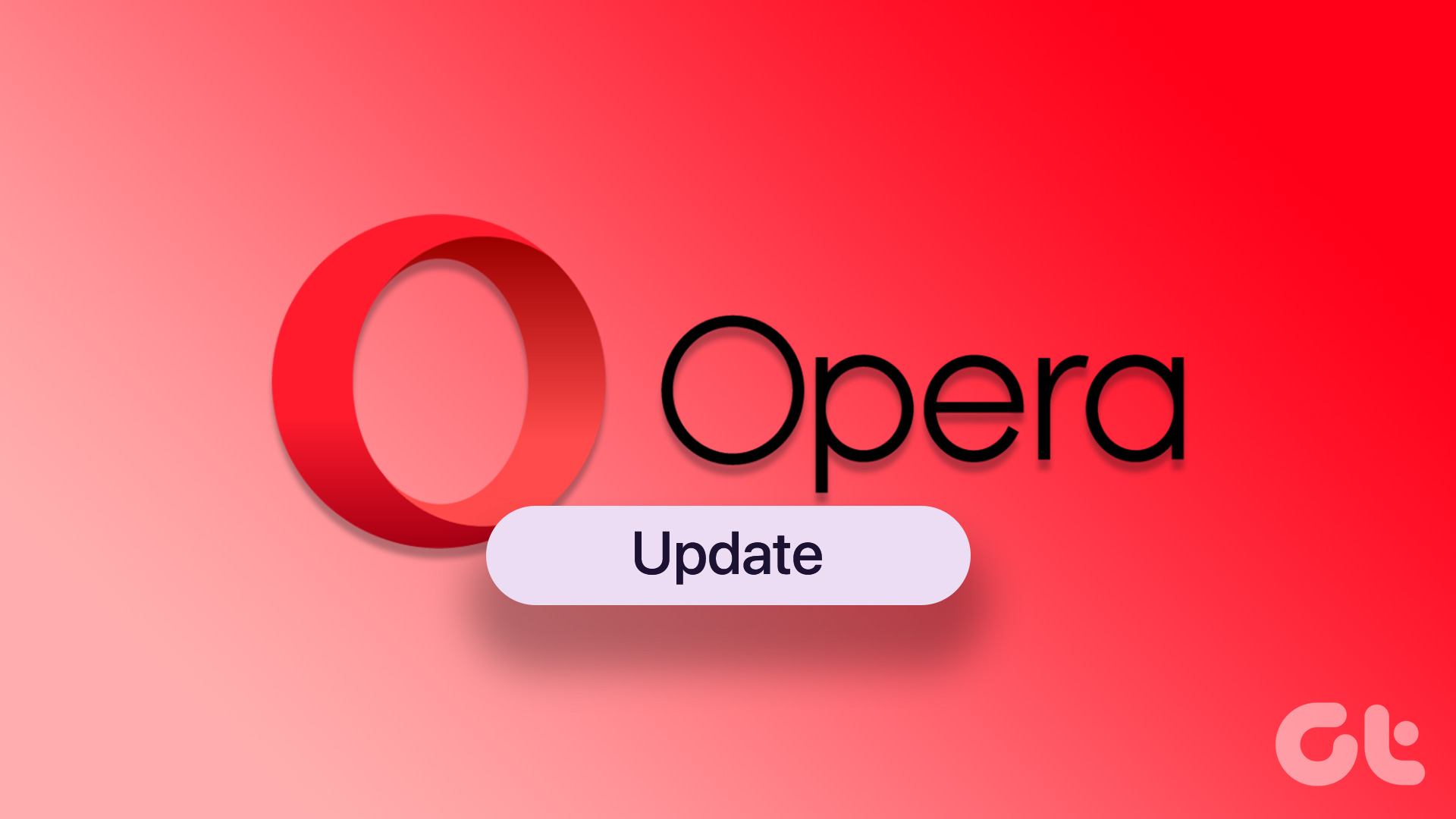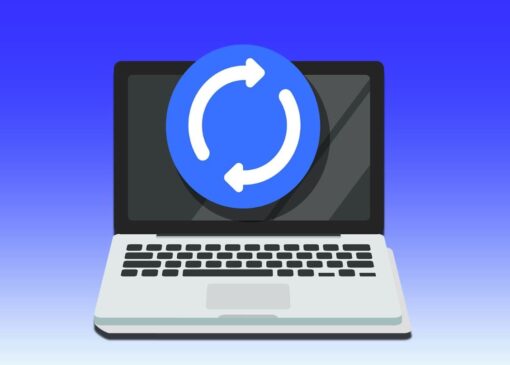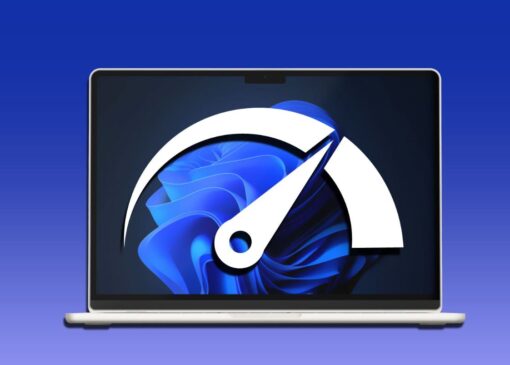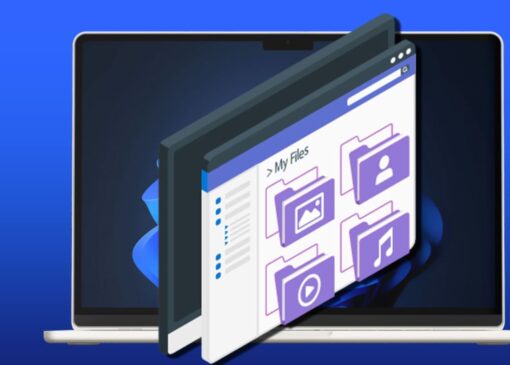نحوه به روز رسانی مرورگر اپرا روی دسکتاپ و موبایل
اشکالات مرورگر، تغییر در سبک های برنامه یا حتی به روز رسانی در وب سایت ها می تواند منجر به عدم عملکرد مناسب مرورگر در صورت به روز نشدن آن شود. این ممکن است منجر به خرابی و تاخیر مکرر مرورگر شود. و بنابراین، به روز رسانی منظم مرورگر شما یک امر ضروری شده است. از این رو، این مقاله بیشتر در مورد نحوه به روز رسانی مرورگر اپرا در دسکتاپ و موبایل بحث خواهد کرد.
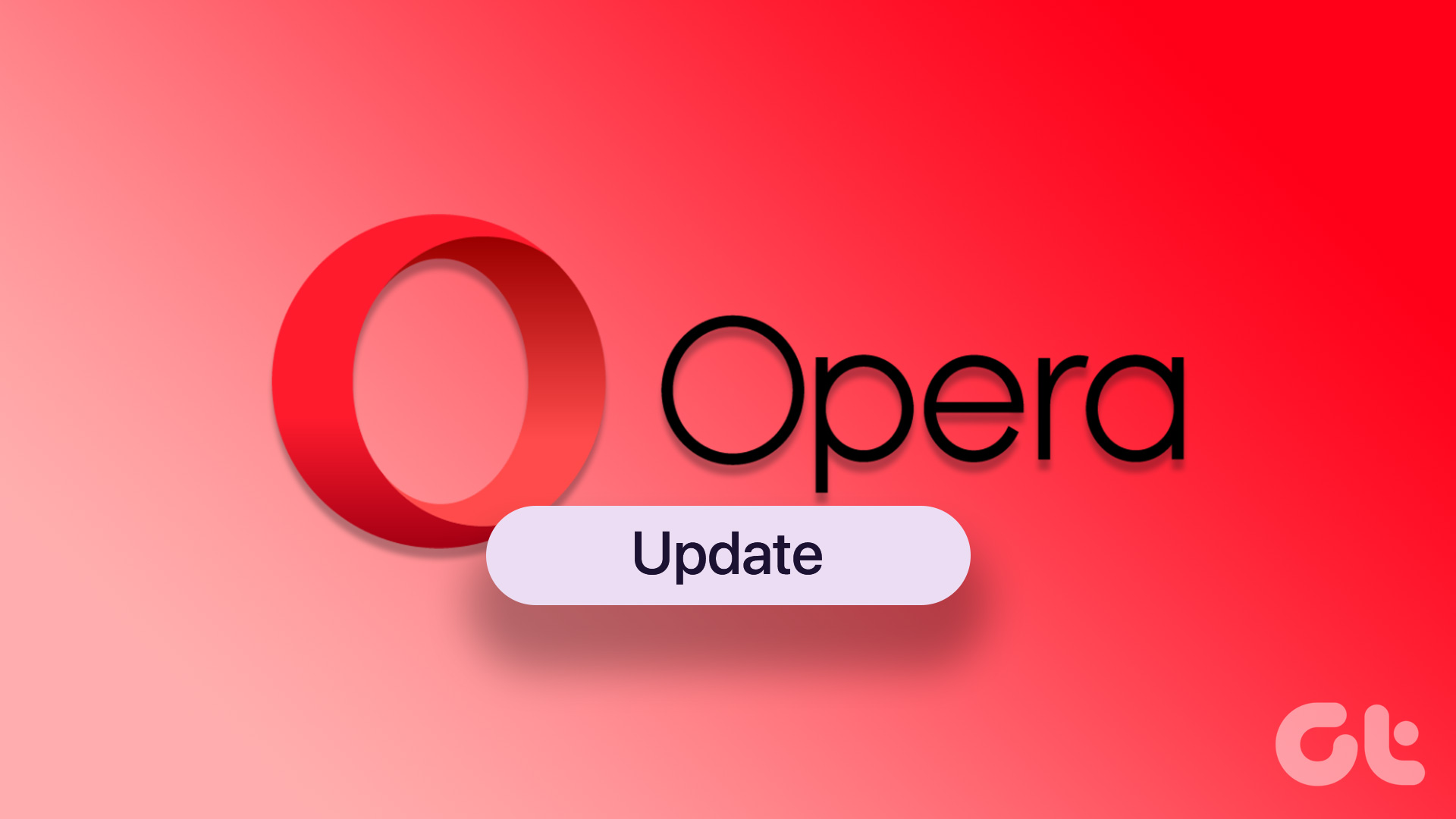
جدا از بررسی بهروزرسانیها، ما همچنین نگاهی خواهیم داشت به اینکه چه نسخهای از مرورگر اپرا در حال حاضر بر روی دستگاههای شما نصب شده است و در عین حال برخی از مراحل عیبیابی برای بهروزرسانی مرورگر اپرا را نیز بررسی میکنیم. بنابراین، بدون هیچ مقدمه ای، بیایید نگاهی به نحوه به روز رسانی مرورگر اپرا روی دسکتاپ و موبایل خود بیاندازیم.
توجه داشته باشید: اگر از کروم یا فایرفاکس استفاده می کنید، می توانید توضیحات ما را در مورد نحوه به روز رسانی مرورگر کروم یا موزیلا فایرفاکس بررسی کنید.
چرا نسخه مرورگر نصب شده فعلی را بررسی کنید؟
قبل از بررسی به روز رسانی برای هر مرورگری، همیشه ارزش این را دارد که بدانید چه نسخه ای از مرورگر در حال حاضر روی دستگاه شما نصب شده است. همچنین میتوانید از شماره نسخه مرورگر برای بررسی یادداشتهای انتشار استفاده کنید و ببینید که چه ویژگیها، تغییرات، اصلاحات و غیره برای نسخه فعلی در دسترس قرار گرفتهاند و سپس آنها را با نسخه بهروز شده مقایسه کنید. این همچنین به شما ایده بهتری از آنچه که پس از به روز رسانی مرورگر انتظار دارید، می دهد.
نسخه Opera نصب شده برای اندروید و iOS را بررسی کنید
در زیر مراحل نحوه بررسی نسخه مرورگر اپرا که در حال حاضر بر روی دستگاه های اندروید و iOS شما نصب شده است، آورده شده است.
نسخه اپرا در اندروید را بررسی کنید
مرحله ۱: برنامه مرورگر Opera را باز کنید.
گام ۲: در گوشه سمت راست پایین، روی نماد حساب ضربه بزنید.
مرحله ۳: از گزینه های منو، روی تنظیمات ضربه بزنید.
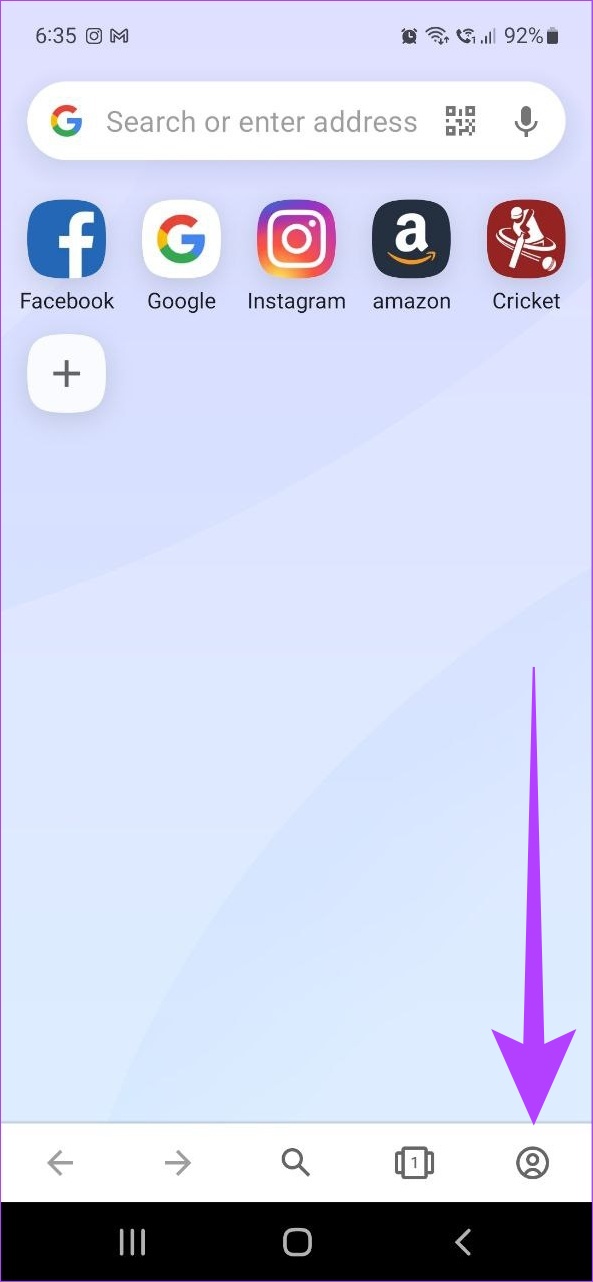
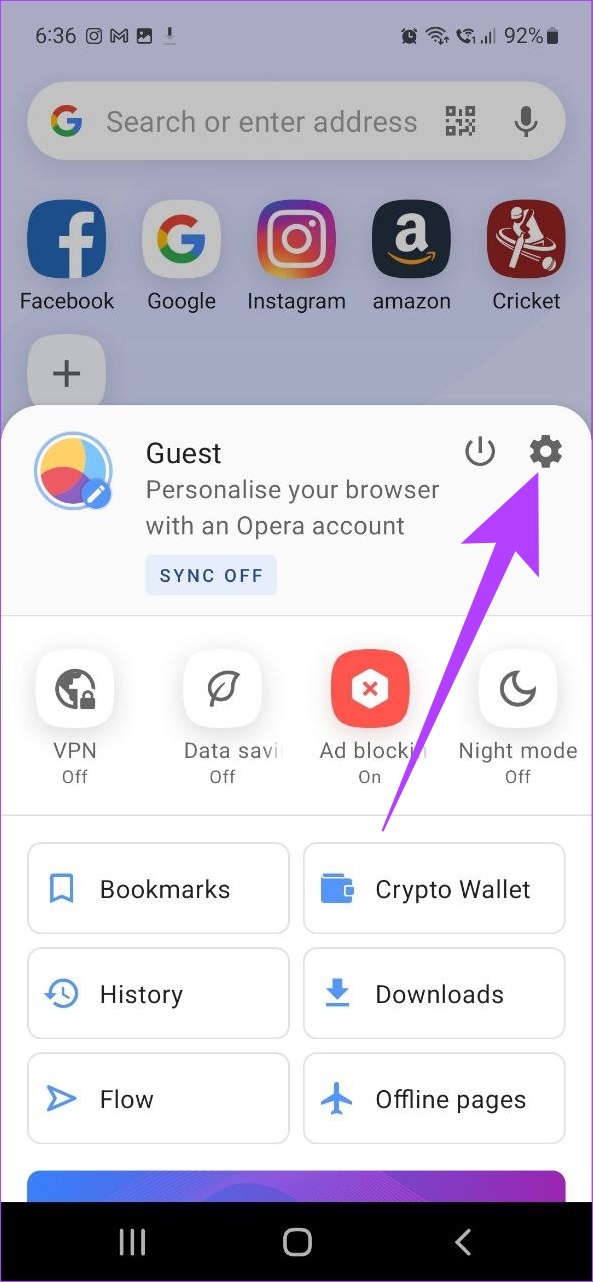
مرحله ۴: به پایین بروید و روی About Opera ضربه بزنید.

اکنون میتوانید نسخه مرورگر Opera که در حال حاضر بر روی دستگاه اندرویدی شما نصب شده است را بررسی کنید.
نسخه Opera برای iOS را بررسی کنید
مرحله ۱: برنامه Opera را در آیفون خود باز کنید.
گام ۲: روی دکمه Menu در گوشه سمت راست پایین ضربه بزنید.
مرحله ۳: روی تنظیمات ضربه بزنید و به پایین اسکرول کنید.
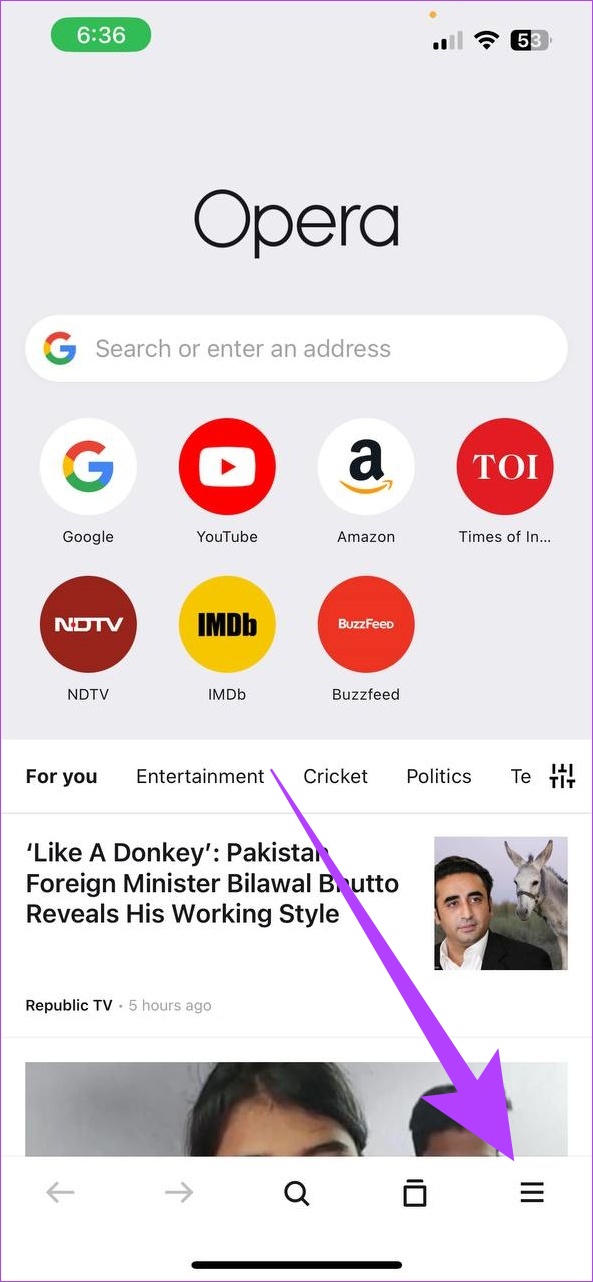

جزئیات نسخه مرورگر Opera که در حال حاضر بر روی دستگاه iOS شما نصب شده است اکنون قابل مشاهده خواهد بود.
نحوه به روز رسانی مرورگر اپرا در آیفون و اندروید
پس از بررسی جزئیات نسخه مرورگر، اکنون میتوانیم بررسی کنیم که آیا بهروزرسانیهای مرورگر در حال حاضر موجود است یا خیر. این مراحل را دنبال کنید تا بررسی کنید آیا بهروزرسانیها برای مرورگر اپرا در دستگاه تلفن همراه شما موجود است یا خیر.
۱. مرورگر Opera را در آیفون به روز کنید
مرحله ۱: فروشگاه App را باز کنید.
گام ۲: در نوار جستجو در بالای صفحه، تایپ کنید اپرا و جستجو را فشار دهید.
مرحله ۳: پس از باز شدن صفحه برنامه، در صورت موجود بودن، روی Update ضربه بزنید.

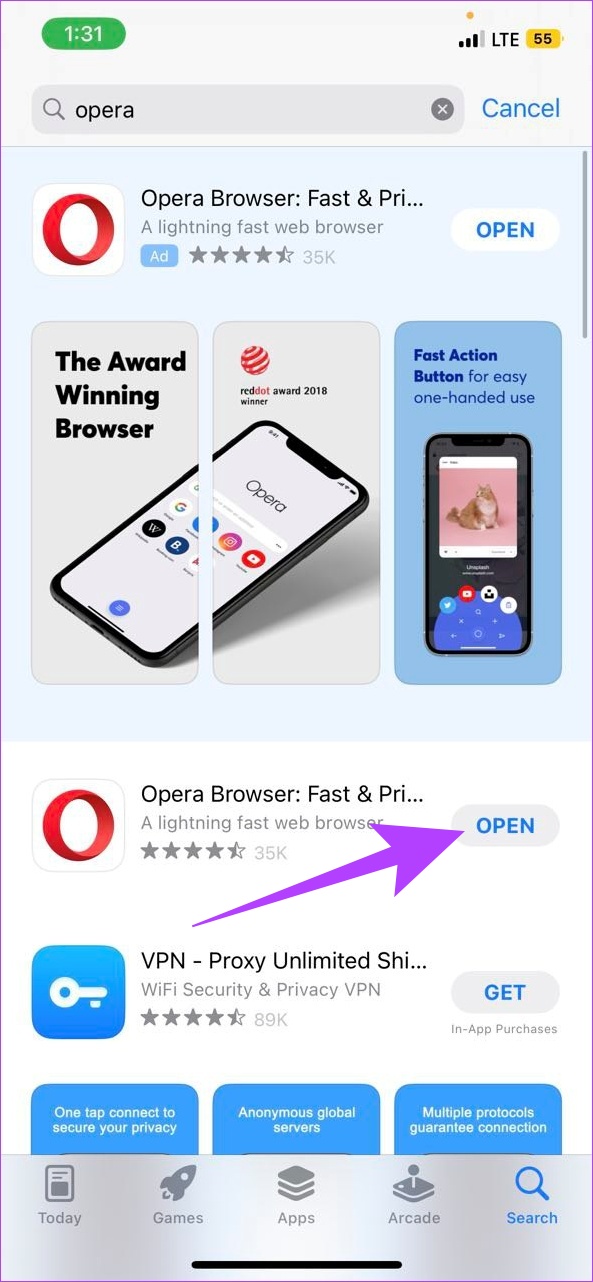
پس از اتمام نصب، برنامه را ببندید. مرورگر Opera برای iOS اکنون به روز شده است.
۲. اپلیکیشن مرورگر اپرا را در اندروید به روز کنید
دو راه اصلی برای به روز رسانی مرورگر اپرا در دستگاه اندرویدی وجود دارد، یعنی با استفاده از فروشگاه Google Play و بدون استفاده از خدمات فروشگاه Google Play. برای اطلاعات بیشتر در مورد نحوه به روز رسانی مرورگر اپرا با استفاده از هر دوی آنها، مراحل ذکر شده در زیر را دنبال کنید.
مرحله ۱: فروشگاه Google Play را باز کنید.
گام ۲: در نوار جستجو در بالای صفحه، تایپ کنید اپرا و enter را فشار دهید.
مرحله ۳: پس از باز شدن صفحه برنامه، در صورت موجود بودن، روی Update ضربه بزنید.
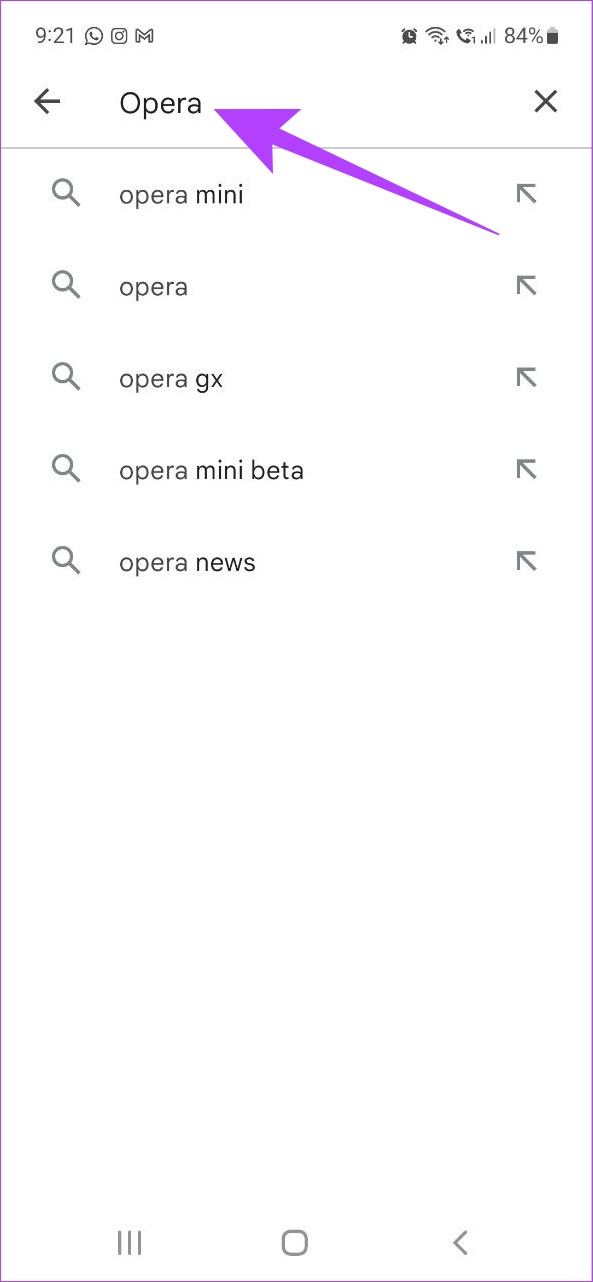
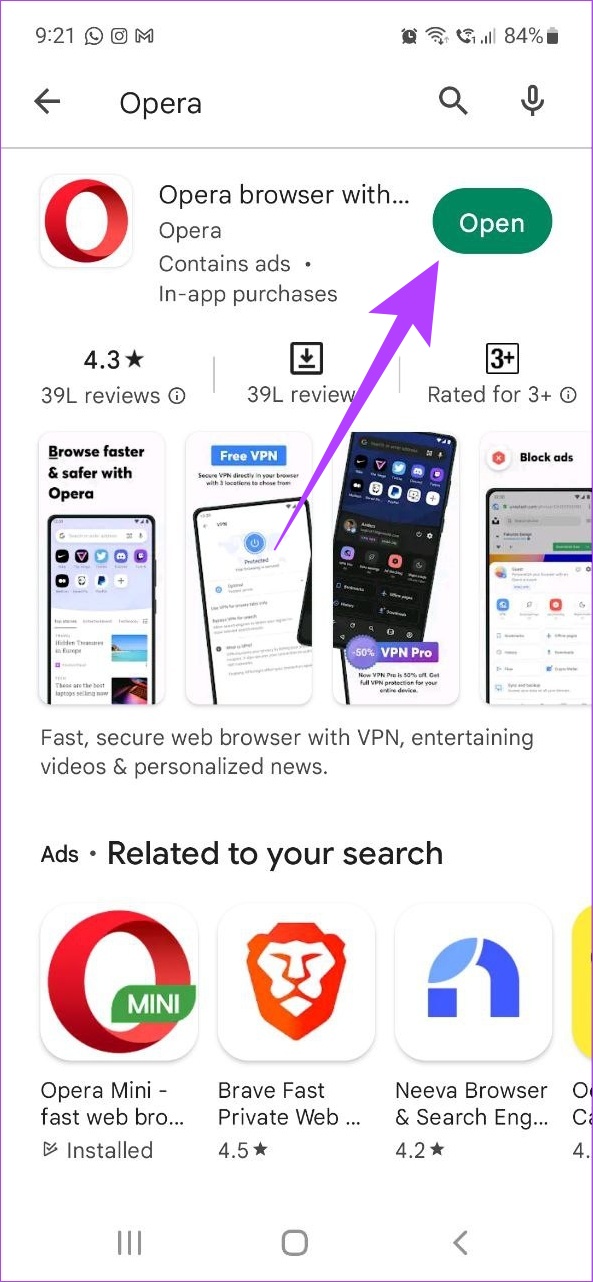
پس از اتمام نصب بهروزرسانی، برنامه را ببندید. مرورگر در حال حاضر به روز است.
نحوه بررسی نسخه مرورگر و به روز رسانی اپرا در ویندوز و macOS
همچنین میتوانید جزئیات نسخه مرورگر را بررسی کنید و سپس مرورگر Opera خود را در دستگاههای دارای ویندوز و macOS بهروزرسانی کنید. در اینجا نحوه انجام آن آمده است.
مرحله ۱: مرورگر Opera را باز کنید.
گام ۲: روی دکمه منو در گوشه سمت چپ بالا کلیک کنید.
توجه داشته باشید: در مک، روی منوی Opera در کنار نماد Apple کلیک کنید.

مرحله ۳: روی Update & Recovery کلیک کنید.

جزئیات آخرین نسخه مرورگر اپرا اکنون قابل مشاهده خواهد بود. در اینجا، کاربران همچنین می توانند بررسی کنند که آیا به روز رسانی برای مرورگر Opera موجود است یا خیر. برای انجام آن مراحل زیر را دنبال کنید.
مرحله ۴: از قسمت Update بر روی “Check for update” کلیک کنید.
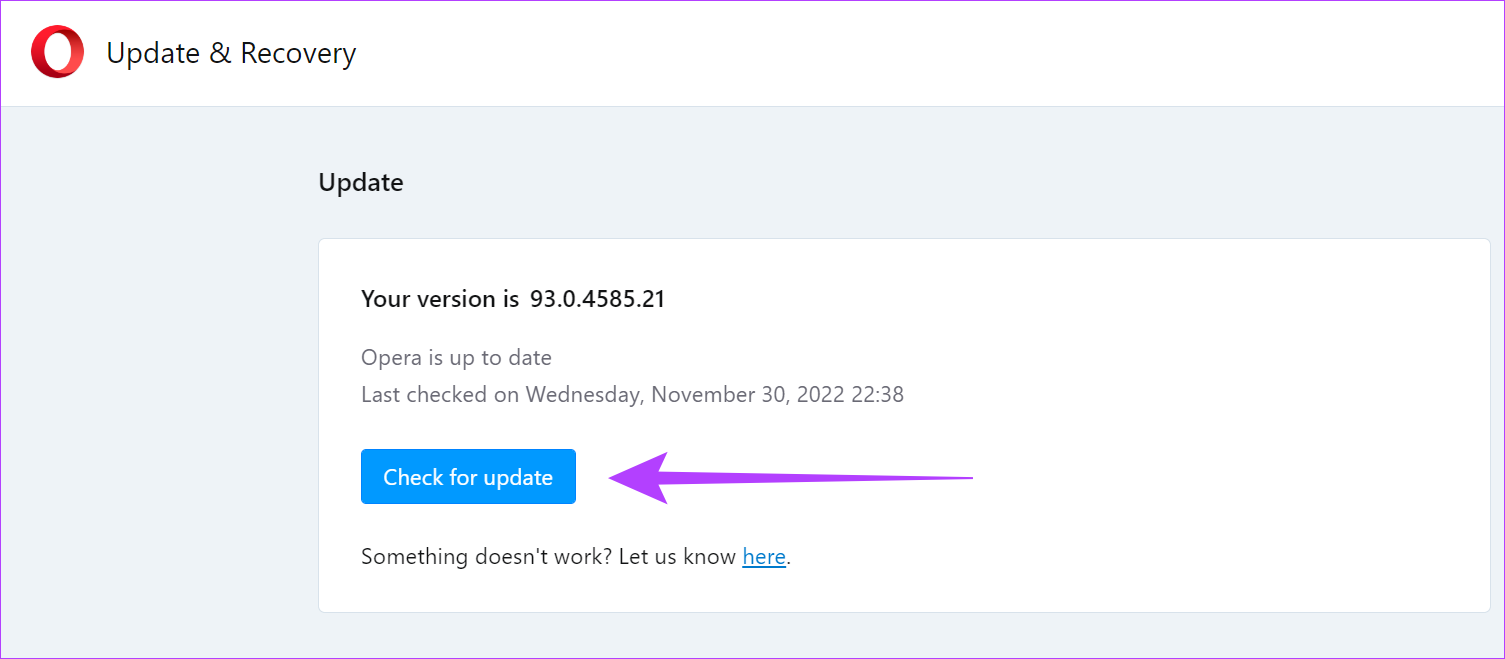
اگر به روز رسانی در دسترس است، روی Update کلیک کنید. پس از اتمام نصب به روز رسانی، مرورگر را مجددا راه اندازی کنید. مرورگر اپرا در حال حاضر به روز است.
اگر به روز رسانی مرورگر Opera ناموفق بود چه باید کرد؟
هنگامی که یک به روز رسانی برای هر مرورگری با شکست مواجه می شود، اولین قدم این است که مرورگر را مجددا راه اندازی کنید و سپس یک بار دیگر به روز رسانی را نصب کنید. اگر باز هم آپدیت نصب نشد، می توانید گزینه ریکاوری را امتحان کنید و مرورگر را به حالت پیش فرض خود برگردانید و دوباره شروع کنید. برای راه حل های دقیق تر، می توانید به راهنمای راهنمای Opera نیز مراجعه کنید.
سوالات متداول درباره مرورگر Opera
خیر، هنگام به روز رسانی مرورگر اپرا، داده های کاربر تحت تأثیر قرار نمی گیرند.
بله، میتوانید با استفاده از یک حساب کاربری برای همگامسازی دادهها، به همه دستگاههای Opera خود وارد شوید.
خیر، تنظیمات سفارشی شده پس از نصب آخرین نسخه مرورگر اپرا تغییر نخواهد کرد.
امنیت مرورگر خود را بهبود بخشید
تغییرات اخیر در دنیای فناوری همچنین شامل افزایش خطرات امنیتی بالقوه و تهدیدات آنلاین است. بنابراین، برای ایمن نگه داشتن مرور خود، به روز رسانی مرورگر اپرا روی دسکتاپ و موبایل ضروری است. با این کار مرورگر شما به تمام آخرین ویژگی ها و اصلاحات مجهز می شود.